Moderne modeller af mobile enheder er udstyret med mange nyttige funktioner i hverdagen. Du kan styre dem med et enkelt tryk på skærmen. Takket være fremkomsten af berøringsskærme er der ikke længere behov for at trykke på taster, der er sunket eller slidt med tiden. Touchskærme fungerer dog ikke altid perfekt, i nogle tilfælde virker touchskærmen slet ikke eller aktiverer spontant applikationer og kører unødvendige kommandoer. Brugeren er overladt til at gætte, hvad problemet er, og hvordan man pacificerer den "genstridige" gadget?
Problembeskrivelse
"Phantom touch", eller mere enkelt "systemfejl", er et udtryk, der angiver problemet med sensorens forkerte funktion, når enheden udfører en handling uden brugerindblanding, eller når en del af displayet er reagerer fuldstændigt på berøring. Udseendet af spøgelsesberøringer varierer efter enhed,dog opstår problemet oftest med gadgets af samme type.
Det er værd at bemærke, at dette problem i de fleste tilfælde er forbundet med mekanisk skade på enheden og ikke med fejl i operativsystemet.
Reasons
Spontan funktion af berøringsskærmen opstår ofte som følge af en hardware- eller softwarefejl. I det første tilfælde er dette forårsaget af nedbrydningen af individuelle komponenter i den mobile enhed. I den anden opstår der fejl på grund af fejl i enhedens software.
De mest almindelige årsager til sensorfejl er:
- slipper eller slår enheden;
- dårlig byggekvalitet;
- mekanisk skade på enheden;
- resistivt display af dårlig kvalitet.
Efter at have læst anmeldelserne beslutter brugeren nogle gange, at den eneste løsning til fejlfinding er at skille smartphonen ad og installere nye komponenter. Men før man går i gang med så drastiske foranst altninger, er det nødvendigt at udelukke muligheden for en softwarefejl og prøve mere overkommelige løsninger på problemet.
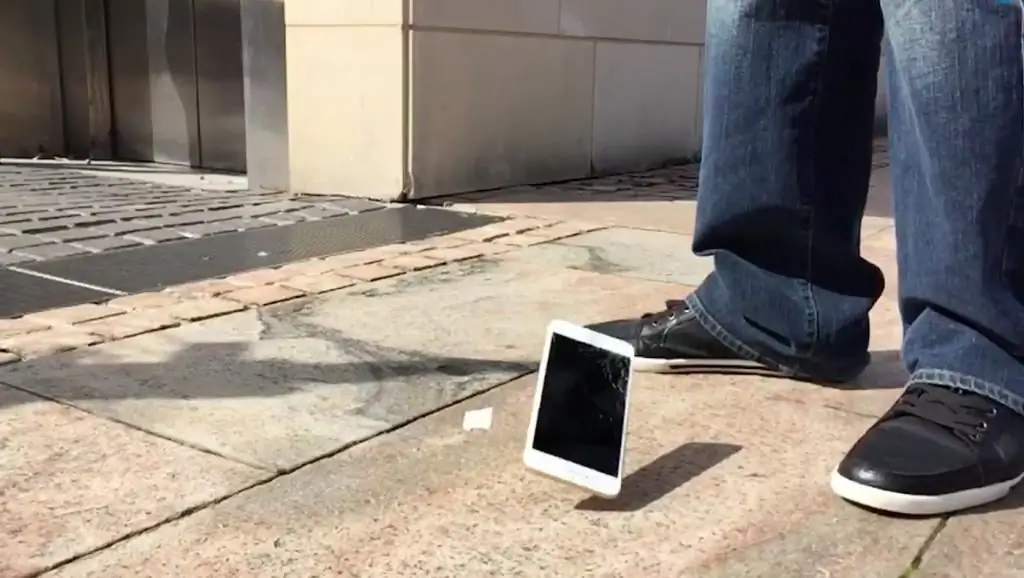
Skærmkalibrering
I tilfælde, hvor smartphonen falder fra en højde, bliver våd eller erstatter fabriksdisplayet, er det bydende nødvendigt at genkalibrere skærmen. På foraene bemærker brugerne, at uautoriserede applikationslanceringer og lignende huller på grund af en ukalibreret sensor er almindelige for Asus smartphones. Phantom touchscreen presser kan "behandles" af en afto måder: ved at bruge tredjepartsapplikationer eller ved at bruge standardværktøjer.
Standardværktøjer bruges kun, når telefonen selv kan bestemme vinklen på sensoren. For at udføre kalibrering skal du gøre følgende:
- åbn fanen "Indstillinger";
- vælg sektionen "Vis";
- find og åbn "Kalibrering"-elementet;
- sæt smartphonen på en vandret overflade;
- start kalibrering.
Efter disse trin vil en kvalitetsenhed eller pc uafhængigt bestemme sensorens passende berøringsvinkel og fuldføre kalibreringsprocessen.
Hvis enheden ikke har en indbygget mulighed, kan en speciel applikation downloades fra den officielle Play Market-kilde. En af dem er Touchscreen Calibration, den er kendetegnet ved øget nøjagtighed og brugervenlighed. Efter aktivering af applikationen og fuldførelse af kalibreringsprocessen, som udføres på lignende måde, skal enheden genstartes.

Touchscreen-kalibreringsapp
Som allerede nævnt er denne metode velegnet til brugere, hvis enheder ikke har en indbygget skærmkalibreringsfunktion. Denne applikation er mere efterspurgt i sammenligning med analoger på grund af nem styring og effektivitet. For at kalibrere din enhed ved hjælp af Touchscreen Calibration skal du:
- Download appen fra Google Play, og installer den.
- Kør programmet, og tryk på den blå tast i det vindue, der åbnesKalibrer.
- Kalibreringsprocessen begynder, hvor du bliver bedt om at justere skærmvinklen i flere berøringstilstande, du skal gennemgå hver af dem.
- Under hele operationen skal smartphonen placeres på en flad vandret overflade for maksimal kalibreringsnøjagtighed.
- I sidste ende skal du trykke på "OK"-tasten og genstarte enheden.
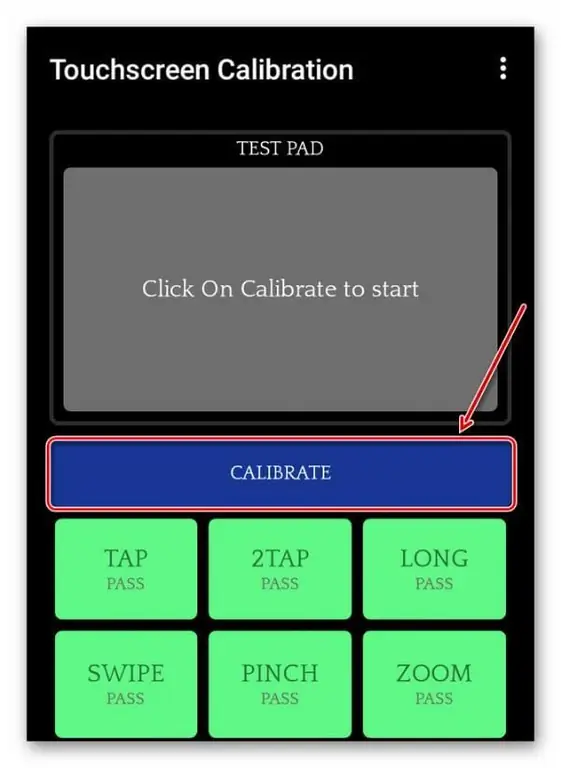
Hardwaremetode
Hvis ingen af de anførte metoder til uautoriserede klik gav det ønskede resultat, ligger problemet højst sandsynligt i fejlfunktion af komponenterne på den mobile enhed. Norm alt er de påvirket af kinesiske smartphone-modeller, for eksempel Oukitel, HOMTOM, Lenovo. Det er ikke altid muligt at "behandle" phantom touchscreen-presser ved hjælp af kalibreringsmetoden. Hvorfor? Vi forklarer: da der bruges resistive displays i samlingen, med andre ord glas med fleksibel membran. Sammenlignet med kapacitive skærme yder de dårligt og slides hurtigt.
I kinesiske telefonmodeller er komponenter ofte fastgjort til hinanden ved hjælp af dobbeltklæbende tape af lav kvalitet, hvilket uden tvivl påvirker betjeningen af berøringsskærmen. I begge tilfælde er det kun en kvalificeret servicecentermester, der har den nødvendige viden og det nødvendige udstyr til at reparere hver specifik smartphonemodel, der kan løse problemet og genoprette sensoren.

På fora, hvis der er information om, at touchskærmen kan "helbredes"varmer op. Hvis du beslutter dig for at prøve det, så tjek videoen ovenfor. Men husk: du er ansvarlig for dine handlinger, servicecentret kan afvise garantiservice efter sådanne manipulationer.
Hvis tryk ikke altid vises
Nogle gange sker det, at en smartphones eller tablets uautoriserede adfærd ikke er permanent. Det ser ud til, at enheden lever sit eget liv. Dette kan ske med enhver enhed, for eksempel Asus. Hvordan man "helbreder" fantomberøringsskærmklik, vil vi overveje nærmere.
Ofte har folk disse problemer:
- Under opladning. Uautoriseret adfærd kan være forårsaget af selve opladeren. Faktum er, at den under tilslutning springer fasen ved udgangen over, hvorfor enheden er "buggy".
- Fugt. Selv den mindste mængde væske, der kommer på eller under skærmen, kan forårsage pres. Ofte har folk sådanne problemer efter regnvejr eller høj luftfugtighed i rummet. Her kræves som udgangspunkt ikke "behandling". Lad bare enheden tørre.

En anden nuance af problemets udseende kan være beskyttelsesglas. Hvis det er indsat forkert, er alle krav ikke opfyldt, så opstår der fantomklik på grund af dette. Det er nok at ændre det beskyttende element, men overlade manipulationen til en specialist

Fuld nulstilling
Når en falsk positiv berøringsskærm detekteres i Android, og knapperne trykkes spontant, bør duPrøv at nulstille alle indstillinger helt til fabriksniveauet. For ikke at miste alle tilgængelige mediefiler og applikationer på din mobilenhed, skal du først oprette en sikkerhedskopi og gemme den på din computer.
"Cure" fantomberøringsskærm klikker på Xiaomi eller enhver anden enhed i henhold til instruktionerne:
- gå til fanen "Indstillinger";
- vælg sektionen "Personlige data";
- i vinduet, der åbnes, vælg linjen "Nulstil og gendan";
- rul på siden og find "Nulstilling til fabriksindstillinger";
- nulstil indstillingerne ved at klikke på den relevante knap;
- i vinduet, der åbnes, bekræft "Enhed nulstilling".
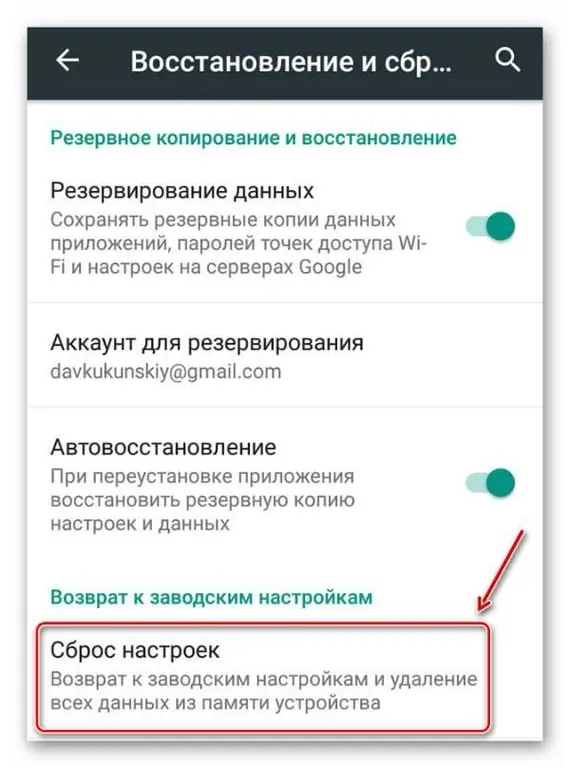
I de fleste tilfælde, hvis årsagen var en softwarefejl, begynder berøringsskærmen efter disse handlinger at fungere korrekt, sikkerhedskopien gendannes, og gadgetten bruges i den sædvanlige tilstand.






